
Mündəricat:
- Müəllif John Day [email protected].
- Public 2024-01-30 07:43.
- Son dəyişdirildi 2025-01-23 12:54.


Yan panel olaraq şəffaf bir LCD ekranı olan "Snowblind" adlı bir kompüter qutusunun həqiqətən sərin bir videosunu gördüm. Necə sərin olduğuna heyran qaldım. Yeganə problem, həqiqətən bahalı olması idi. Buna görə özüm hazırlamağa çalışdım! Bu təlimatlarda mən bunu necə etdiyimi və öz əlinizlə necə edə biləcəyinizi izah edəcəyəm. Ən yaxşısı, atılmış köhnə bir monitordan hazırlandığı üçün əsasən pulsuz idi! Ekranda daha yaxşı kontrast əldə etmək üçün qutunun içərisinə bir neçə LED şeridi əlavə etdim. Yəqin ki, monitorların arxa işığını yenidən istifadə edə bilərsiniz, ancaq bir az ucuz LED şeridi əldə etmək daha təhlükəsiz və daha asandır.
Addım 1: Videoya baxın


Prosesi sənədləşdirən bir video hazırladım, lütfən baxın!
Addım 2: hissələri alın
İşdə istifadə etdiyim hissələrin siyahısı:
Dava: NZXT H510
Parçalar:
- Monitor (Dell Ultrasharp 1905FP - 19 düym / 1280 x 1024 /4: 3): Atılan monitor, buna görə pulsuz əldə etdim
- Tellər (AliExpress / Amazon) və ya ehtimal ki, monitordan bəzi telləri yenidən istifadə edə bilərsiniz
- Led Şeridi: (AliExpress / Amazon)
- Vinil: (AliExpress / Amazon)
Alətlər:
- Lehim dəsti (AliExpress) (Amazon)
- Tel çıxarıcı (AliExpress) (Amazon)
Addım 3: Monitoru sökün


İlk addım monitoru sökməkdir. Sökülməsi hazırladığım videoda olduqca yaxşı sənədləşdirilmişdir. Addımları görə biləcəyiniz üçün bəzi şəkillər də əlavə etdim. Monitörün sökülməsi addımları hər bir monitor üçün eyni olmayacaq, buna görə də hər bir addımın detallarına girməyəcəyəm.
Gördüyünüz bütün vintləri çıxarmaq və ön çərçivəni çıxarmaqdır. Ön çərçivəyə gedən lent kabellərində diqqətli olun.
Sonra, lövhələri, PSU və nəzarətçini çıxarın.
PS: NE ETDİYİNİZİ BİLMƏSƏZ, MONİTORU SÖKMƏYİN. PSU HƏLƏ SİZİ ELEKTRİKLƏDİRƏCƏK KAPASİTÖRLƏRDƏ BİR ŞƏXS OLACAQ.
Addım 4: Güc Bağlantılarını tapın


Güc əlaqələrini tapmaq üçün nəzarətçini tərs mühəndis etməli və yeni bir güc bağlayıcısını lehimləməlisiniz. Bu yolla, kompüterinizi gücləndirən ATX enerji təchizatından istifadə edə bilərsiniz. Mən yer təyyarəsində bir probun olduğu bir multimetrdən istifadə etdim (məsələn, montaj vintlərinin ətrafında) və digər probu enerji təchizatından gələn pinlərdə 5V və ya 12V güc aramaq üçün istifadə etdim.
Molex bağlayıcıdan istifadə etdim, çünki həm LCD nəzarətçi üçün 5V, həm də LED şeridi üçün 12V var.
Addım 5: LCD Panelin dəyişdirilməsi




Əvvəlcə panelin çərçivəsini çıxarın. Kliplərlə sabitlənir, buna görə çərçivəni bir az əyərək çərçivəni yuxarı qaldırın. Sonra, ön LCD -ni arxa işıqdan ayırın. Növbəti addım üçün diqqətli olmalısınız. Bu addım parlama əleyhinə filmin çıxarılmasını nəzərdə tutur. Panelə yapışdırılır və buna görə də onu çıxarmaq istəyərkən LCD -ni sındırmaq asandır.
Çıxarmaq üçün üstünə bir az kağız dəsmal qoyun və sonra dəsmal islanana qədər diqqətlə üzərinə su tökün. Təxminən 24 saat oturmasına icazə verin. 24 saatdan sonra təbəqəni küncdən soymağa başlayın. Bəzi yerlərə yapışsa, o yerə nəm bir kağız dəsmal qoyun və bir az daha gözləyin.
Sonra LCD modifikasiyasını tamamlayırsınız! İndi onu panelə bağlaya və sınaya bilərsiniz. LCD PCB -dən panelə gedən lent kabellərində diqqətli olun.
Addım 6: LCD Panel və LED Şeritlərin Şüşə Yan Panelə Montajı




Bu korpusun yan paneli LCD -yə mükəmməl uyğun gəlir. Arxaya baxan tərəfə və yuxarıya düzün və şüşəyə yapışdırmaq üçün bir az lent istifadə edin. Daha sonra, LCD -nin şüşəni örtmədiyi yerdə xaricdən bir az vinil istifadə edin.
Sonra, LED şeridlərini çərçivənin içərisinə düzəltmək üçün bir neçə tərəfli bant istifadə edin. Sonra, onları bir -birinin ardınca lehimləyin. İndi tel üzərində lehimləyə və Molex konnektorunun 12V xəttinə qoşa bilərsiniz.
LCD -nin görülməsini asanlaşdırmaq üçün çantanın içərisində çoxlu işıqların olması həqiqətən vacibdir. Buna görə də işi daha çox LED şeridi ilə doldurmağa çalışın.
Addım 7: Nəzarətçini Çantaya Montajı
İndi hər şeyi yığmağa hazırsınız. Bu vəziyyətdə, nəzarətçi sabit disk bölməsinə yaxşı oturdu, buna görə onu oraya yapışdırdım və lent kabelini korpusun içindəki delikdən keçirtdim. Bu şəkildə işin içərisində çox gizləndi.
İndi diqqətlə yan paneli kompüterə bağlaya bilərsiniz. Düzgün oturması üçün arxa barmaq vidası üçün yeni bir çuxur qazmaq lazım ola bilər.
Kassanın altından keçdiyim DVI -HDMI kabelindən istifadə etdim və sonra qrafik kartına daxil oldum.
Adım 8: BİTDİ
İndi kompüteri işə sala, ekran parametrlərini aça və ikili ekran üçün qura bilərsiniz. Ekranı 180 dərəcə çevirmək lazım ola bilər. Bunu etdikdən sonra Wallpaper Engine -i açın və istədiyiniz divar kağızı seçin!
Qara və ağ divar kağızları ən yaxşı işləyir:)


Recycled Speed Challenge -da İkinci Mükafat
Tövsiyə:
Arduino Geri/ Geri Düyməsini Geri Say: 4 Addım

Arduino Geri/ Geri Düyməsini Geri Say: Bu Təlimat, bir düymə ilə sıfırlaya bilən 4 Rəqəmli 7 Segmentli Ekrandan istifadə edərək geri sayım sayğacının necə yaradılacağını sizə öyrədəcək. Bunu etmək fikrinə gəldim, çünki sinifdə 1 rəqəmli 7 seqmentli ekran yaradarkən bir şey yaratmaq istədim
Geri Dönüşdürülmüş Səs Transformator Sistemi: 3 addım
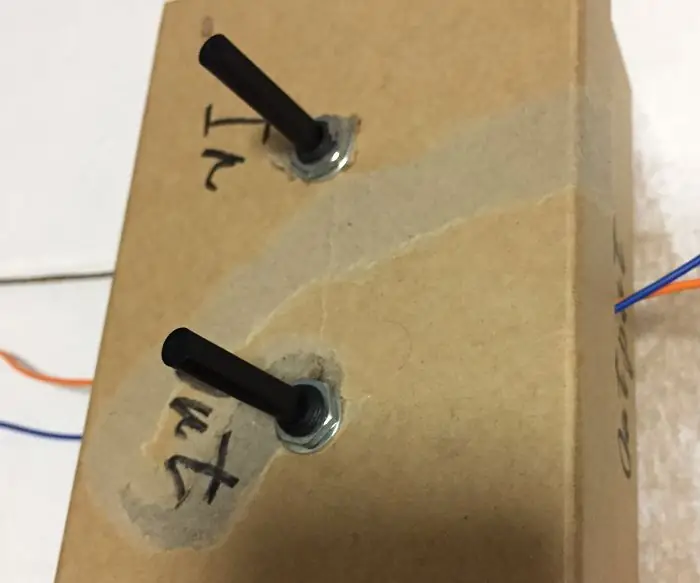
Geri Dönüştürülmüş Səs Transformator Sistemi: Bu Təlimat kitabında, təkrar emal edilmiş transformatorlardan bir Audio Transformator Sistemi hazırlayacaqsınız. Bu dövrənin üstünlükləri bunlardır:- elektrik izolyasiyası (iki torpaq çıxışı bağlı deyilsə, qığılcım və ya qısa qapanma şansı ola bilər)
Bluetooth Boombox Şarj Docku (Geri Dönüşdürülmüş Parçalar !!!): 6 addım
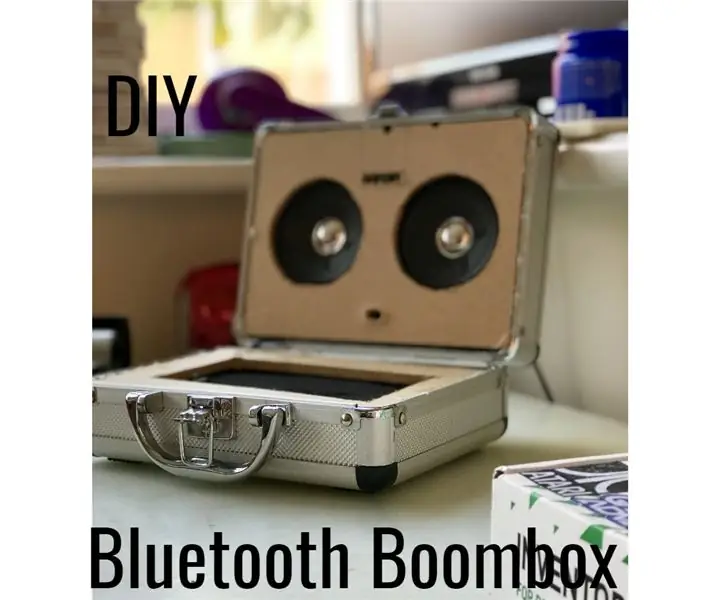
Bluetooth Boombox Şarj Docku (Geri Dönüşümlü Parçalar !!!): Bu təlimatda sizə Bluetooth hoparlörünün tamamilə geri çevrilmiş hissələrdən necə hazırlanacağını göstərəcəyəm. Bu təlimatı " Xəzinəyə Çöp " Çardaqımda tapdığım təkrar emal edilmiş zibildən ibarət olduğu üçün yarışma
Məxfilik Monitoru Köhnə LCD Monitordan Hacked: 7 Addım (Şəkillərlə birlikdə)

Köhnə LCD Monitordan Gizlilik Monitoru Hacked: Nəhayət qarajda olan köhnə LCD monitorla bir şey edə bilərsiniz. Gizlilik monitoruna çevirə bilərsiniz! Səndən başqa hamıya ağ görünür, çünki sən " sehrli " eynək! Həqiqətən sahib olmağınız lazım olan bir şeydir
5 GBP Video Kamera Dolly, PC Yan Panel: 3 addım

5GBP Video Kamera Dolly, PC Yan Paneli: Ani dolly, heç bir avadanlıq, sadəcə sadə yapışan bant və bir PC -nin yan paneli. Nə görürsünüz? Yüksələn bir alüminium parçası? Demək olar ki, var! Dot bu videonu bu kukla ilə hazırladı
